admin / 07.06.2018
Nmap как пользоваться
Nmap («Network Mapper») это утилита с открытым исходным кодом для исследования сети и проверки безопасности. Она была разработана для быстрого сканирования больших сетей, хотя прекрасно справляется и с единичными целями. Nmap использует сырые IP пакеты оригинальными способами, чтобы определить какие хосты доступны в сети, какие службы (название приложения и версию) они предлагают, какие операционные системы (и версии ОС) они используют, какие типы пакетных фильтров/брандмауэров используются и еще дюжины других характеристик. В тот время как Nmap обычно используется для проверки безопасности, многие сетевые и системные администраторы находят ее полезной для обычных задач, таких как контролирование структуры сети, управление расписаниями запуска служб и учет времени работы хоста или службы.
Выходные данные Nmap это список просканированных целей с дополнительной информацией по каждой в зависимости от заданных опций. Ключевой информацией является «таблица важных портов». Эта таблица содержит номер порта, протокол, имя службы и состояние. Состояние может иметь значение (открыт), (фильтруется), (закрыт) или (не фильтруется). означает, что приложение на целевой машине готово для установки соединения/принятия пакетов на этот порт. означает, что брандмауэр, сетевой фильт или какая-то другая помеха в сети блокирует порт, и Nmap не может установить этот порт или . порты не связаны ни с каким приложение, так что они могут быть открыты в любой момент. Порты расцениваются как , когда они отвечают на запросы Nmap, но Nmap не может определить открыты они или закрыты. Nmap выдает комбинации и , когда не может определить, какое из этих двух состояний описывает порт. Эта таблица также может предоставлять детали о версии программного обеспечения, если это было запрошено. Когда осуществляется сканирование по IP протоколу (), Nmap предоставляет информацию о поддерживаемых IP протоколах, а не об открытых портах.
В дополнение к таблице важных портов Nmap может предоставлять дальнейшую информацию о целях: преобразованные DNS имена, предположение о используемой операционной системе, типы устройств и MAC адреса.
Типичное сканирование с использованием Nmap показано в Пример 1. Единственные аргументы, использованные в этом примере это , для определения версии ОС, сканирования с использованием скриптов и трассировки; для более быстрого выполнения; затем два целевых хоста.
Пример 1. Типичный пример сканирования с помощью Nmap
Самую новую версию Nmap можно скачать с https://nmap.org. Самая новая версия страницы справки Nmap (man page) расположена на https://nmap.org/book/man.html.
Здесь приведены несколько примеров использования Nmap, от самых простых до более изощренных. Некоторые реально существующие IP адреса и доменные имена использованны для того, чтобы сделать примеры более конкретными.
Содержание
OpenSource в заметках
На их место вы должны подставить адреса/имена из вашей собственной сети.. В то время как сканирование портов некоторой сети не является незаконным, некоторым администраторам сетей может не понравиться своевольное сканирование их сетей и они могут пожаловаться. Для начала постарайтесь получить разрешение.
В целях тестирования у вас есть разрешение сканировать . Вы можете использовать сканирование с помощью Nmap, но не тестировать эксплоиты или производить атаки отказа в обслуживании. Для того чтобы не перегружать канал, пожалуйста, не производите более дюжины сканирований этого хоста в день. В случае злоупотребления этим свободным для сканирования хостом, он будет отключен и Nmap выдаст (не могу разрешить данное имя/IP: scanme.nmap.org). Все выше сказанное также относится и к хостам , , и так далее, несмотря на то, что эти хосты еще не существуют.
nmap -v scanme.nmap.org
Этой командой будут просканированы все TCP порты машины . Опция активирует вербальный режим.
nmap -sS -O scanme.nmap.org/24
Этой командой будет произведено скрытное SYN сканирование всех 255 машин сети «класса C», в которой расположена машина Scanme. Также будет произведена попытка определения операционной системы на каждом работающем хосте. Из-за SYN сканирования и опции определения ОС данная команда требует привилегий суперпользователя (root).
nmap -sV -p 22,53,110,143,4564 198.116.0-255.1-127
Запускает перебор хостов и TCP сканирование первой половины всех (из доступных 255) 8 битных подсетей адресного пространства 198.116 класса B. Также проверяет запущены ли SSH, DNS, POP3 или IMAP с использованием их стандартных портов, а также использует ли какое-нибудь приложение порт 4564. Если какой-нибудь из этих портов открыт, то будет произведена попытка определения работающего с этим портом приложения.
nmap -v -iR 100000 -PN -p 80
Указывает Nmap выбрать случайным образом 100,000 хостов и просканировать их на наличие запущенных на них веб-серверов (порт 80). Перебор хостов отключен опцией , т.к. посылка пары предварительных запросов с целью определения доступности хоста является нецелесообразной, когда вас интересует всего один порт на каждом хосте.
nmap -PN -p80 -oX logs/pb-port80scan.xml -oG logs/pb-port80scan.gnmap 216.163.128.20/20
Этой командой будут просканированы 4096 IP адресов (без предварительного пингования), а выходные данные будут сохранены в фомате XML и формате, удобном для просмотра утилитой grep (grepable формат).
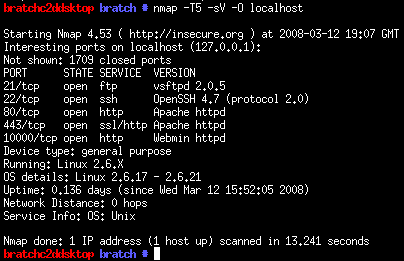
Несколько примеров работы с замечательным сканером сети — NMAP
Сканировать сеть в поиске Активных Хостов:
Сканирование списка хостов/сетей из Файла :
Формат файла :
— Записи могут быть представлены в любом из форматов, с которыми работает Nmap из командной строки (IP адреса, имена хостов, CIDR, IPv6, или октетные диапазоны). Записи должны разделятся одним или более пробелами, табуляциями или переходами на новую строку.
Сканировать Множество IP Адресов :
5. Исключение IP/Хостов/Сетей из Сканирования
Исключить Цели из сканирования Nmap-ом :
Исключить Список хостов, взятых из файла :
6. Сканирование Определенных Портов
Сканировать Один Порт :
Сканировать Несколько Портов :
Сканировать Диапазон Портов :
Сканировать Все Порты :
Сканировать открытые порты
7. Определение Поддерживаемых IP Протоколов
Определить какие IP Протоколы (TCP, UDP, ICMP, и т.д.) поддерживает сканируемый хост :
8. Сканирование TCP/UDP Портов
Сканировать все TCP Порты :
Сканировать определенные TCP Порты:
Сканировать все UDP Порты:
Сканировать определенные UDP Порты:
Объединение сканирования разных портов :
9. Быстрое Сканирование
Активировать Быстрый Режим сканирования :
Показывать Причину Состояния Порта
Показать Причину, по которой Nmap считает что порт находится в определенном состоянии :
11. Показывать Только Открытые Порты
Показать Только Открытые Порты (либо возможно открытые) :
Показать только открытые 22-е порты:
12. Определение ОС
Включить Определение ОС :
* Определяет удаленную операционную систему с помощью отпечатка стека TCP/IP.
13.
Определение Версии Сервисов
Включить Определение Версии Сервисов :
* Определяет версии программ, запущенных на удаленном сервере.
14. Обнаружение Фаервола
Узнать, защищен ли компьютер какими-либо Пакетными Фильтрами или Фаерволом :
17. Скрытое Сканирование
TCP SYN сканирование :
18.
20 Потрясающих Примеров Команды Nmap
Отключение Обнаружения Хостов (No Ping)
Не пинговать хосты перед сканированием :
19. Отключение Использования DNS
Никогда не производить обратное преобразование DNS имен для каждого обнаруженного активного IP адреса :
20. Сохранение Результатов Сканирования Nmap в Файл
Сохранить результат сканирования Nmap в Текстовый Файл:
Сохранить результат сканирования Nmap в XML Файл :
Эта команда позволит запускать все скрипты и много других вариантов, вот описание из меню справки: Enable OS detection, version detection, script scanning, and traceroute.
К примеру, по сервису Samba (445 порт), он покажет следующее:
Host script results:
| smb-security-mode:
| account_used: guest
| authentication_level: user
| challenge_response: supported
|_ message_signing: disabled (dangerous, but default)
Сканирование запущенных на серверах служб онлайн
Данное сканирование осуществляется знаменитой программой Nmap. Эта программа просканирует заданный ей IP или адрес веб-сайта, покажет открытые порты и запущенные службы. Вы можете указать несколько IP, их диапазон или один адрес веб-сайта. Но максимальное время работы на одну сессию – 20 минут и оно может быть уменьшено при чрезмерной нагрузке на сервер.
Если вы указали только один адрес сайта / IP, то результаты вы получите довольно быстро. Если вы указали большой диапазон, то до момента получения первых результатов может пройти несколько минут.
Поле для ввода портов можно оставить пустым. Тогда в этом случае будут просканированы самые часто используемые порты.
Как пользоваться nmap
Можно ввести единичный порт, диапазон портов через тире, несколько портов или диапазонов через запятую. Пробелы ставить не нужно, все символы кроме цифр, дефиса и запятых отфильтровываются.
Не нужно вводить слишком большие диапазоны или слишком много адресов, поскольку сканирование осуществляется через Tor (т.е. медленно), а максимальное время выполнения сканирования ограничено двадцатью минутами. Если сканирование не завершиться в этот срок, то оно будет сброшено, а уже полученные результаты потеряны.
Примеры ввода:
- mi-al.ru
- 62.109.8.180
- 62.109.8.180/24
- 62.109.8.170-180
Примеры ввода портов:
- 80
- 1-100
- 1-100,443
- 1-100,443,8000-8100

- Быстрый многопоточный сканер портов!
- Просканируйте сеть и найдите устройства.
- Определите IP- и MAC-адреса.
- Удаленное включение, выключение и перезагрузка ПК.
- Получение информации с ПК по сети администратором.
![]() Эта бесплатная программа позволяет просканировать локальную сеть, обнаружить активные хосты, компьютеры, сервера и прочие устройства, определить их MAC- и IP-адреса.
Эта бесплатная программа позволяет просканировать локальную сеть, обнаружить активные хосты, компьютеры, сервера и прочие устройства, определить их MAC- и IP-адреса.
В программу встроен многопоточный сканер IP-адресов и TCP-портов в сети, так что поиск сетевых устройств не займет много времени.
 Как узнать какой IP-адрес получило устройство, подключенное к сети? Это может быть планшет или телевизор в домашней wifi-сети, а может быть корпоративная сеть с сотнями различных устройств. В любом случае наша программа позволит провести сканирование сети, обнаружить устройства и отобразить их адреса (IP, MAC, DNS, WINS).
Как узнать какой IP-адрес получило устройство, подключенное к сети? Это может быть планшет или телевизор в домашней wifi-сети, а может быть корпоративная сеть с сотнями различных устройств. В любом случае наша программа позволит провести сканирование сети, обнаружить устройства и отобразить их адреса (IP, MAC, DNS, WINS).
 Поддерживается сканирование одного или нескольких диапазонов IP-адресов и множество протоколов для обнаружения сетевых устройств (ICMP пинг, поиск открытых TCP-портов, NetBios, SNMP, UPnP, …). После завершения процесса поиска хостов в сети у вас будет возможность выгрузить список обнаруженных адресов устройств в файл или скопировать в буфер обмена.
Поддерживается сканирование одного или нескольких диапазонов IP-адресов и множество протоколов для обнаружения сетевых устройств (ICMP пинг, поиск открытых TCP-портов, NetBios, SNMP, UPnP, …). После завершения процесса поиска хостов в сети у вас будет возможность выгрузить список обнаруженных адресов устройств в файл или скопировать в буфер обмена.
Скачайте бесплатную программу-сканер портов сейчас и используйте, когда возникнет потребность!
![]() Посмотреть скриншоты программы сканирования сети…
Посмотреть скриншоты программы сканирования сети…
Поддерживаются ОС Windows XP/2003/Vista/2008/7/8.1/2012/10/2016.
Что еще умеет программа
- Получение различной информации с найденных Windows компьютеров по сети: информация о системе, список установленных программ, содержимое реестра (посмотреть скриншот), список процессов и служб, открытые ресурсы, учетные записи и группы пользователей, журнал событий и т.п.
HackWare.ru
(при наличии прав администратора на удаленном компьютере);
- Получение различной информации с коммутаторов и принтеров по протоколам SNMP, UPnP, NetBios (посмотреть скриншот);
- Определение и отображение MAC-адресов устройств;
- Сканер открытых TCP-портов на удаленном хосте (посмотреть скриншот);
- Пинг хостов;
- Трассировка маршрутов;
- Включение и выключение компьютеров по сети (посмотреть скриншот).
 Хотите еще что-нибудь отсканировать по сети? Попробуйте наши другие программы:
Хотите еще что-нибудь отсканировать по сети? Попробуйте наши другие программы:
Скачайте другие наши полезные программы для администраторов сетей:
Как организовать учет компьютеров в сети
Как организовать мониторинг хостов, серверов, служб и баз данных
Как осуществлять администрирование и мониторинг сети из одной программы
Как найти нужные файлы в локальной сети
Как узнать кто, когда и что скачал из ваших сетевых папок
Как отследить изменения в конфигурациях компьютеров по сети
Учет программного обеспечения на компьютерах сети
Инвентаризация и учет используемого "железа" на компьютерах сети
С помощью этой опции вы можете определить, какие порты вы хотите просканировать и переопределить установки по умолчанию. Указание отдельных номеров портов допустимо, как и задание диапазонов портов разделенных дефисом (напр. ). Начальные и/или кончные значения диапазонов могут быть опущены, что заставит Nmap использовать 1 и 65535 соответственно. Поэтому вы можете задать опцию , чтобы просканировать все порты от 1 до 65535. Сканирование нулевого порта допустимо, если вы укажене его явно . Для сканирования по IP протоколу (), эта опция определяет номера протоколов, которые вы хотите просканировать для диапазона (0-255).
Когда сканируете и TCP и UDP порты, вы можете задать определенный протокол указав перед номерами портов или . Определитель будет действовать до того момента, пока вы не зададите другой. Например, при задании аргумента будут просканированы UDP порты 53,111, и 137, а также все перечисленные TCP порты.
Как пользоваться Nmap для сканирования сети
Имейте в виду, что для сканирования и UDP и TCP портов, вы должны указать опцию и, по крайне мере, один из типов сканирования TCP (таких как , или ). Если определитель прокотола не указан, то перечисленные порты будут добавлены ко всем протоколам.
Порты также могут быть заданы именами, которые указаны в . Вы даже можете использовать символы ? и * с именами. Например, чтобы просканировать FTP и все порты, чьи имена начинаются с «http», используйте . Будьте осторожны при вводе этой команды и лучше заключите аргумент в кавычки.
Диапазоны портов могут быть заключены в квадратные скобки, чтобы определить порты внутри этого диапазона, которые упомянуты в . Например, с помощью следующей команды будут просканированы все порты из равные или меньшие 1024: . Будьте осторожны при вводе этой команды и лучше заключите аргумент в кавычки.
Указывает, что вы хотите произвести сканирование только портов, указанных в , который поставляется вместе с Nmap (или в файле протоколов для ). Это намного быстрее, чем сканировать все 65535 портов целевой машины. Т.к. этот список содержит много TCP портов (больше 1200), разница в скорости в отличии от TCP сканирования по умолчанию (около 1650 портов) несущественна. Разница может быть огромна, если вы определите свой небольшой файл используя или опции.
FILED UNDER : IT